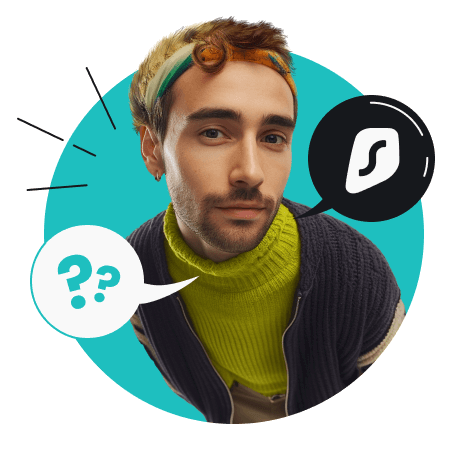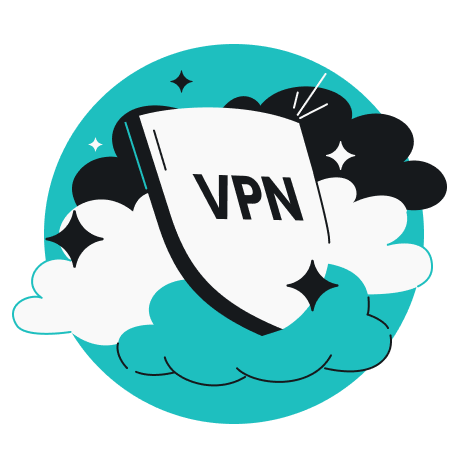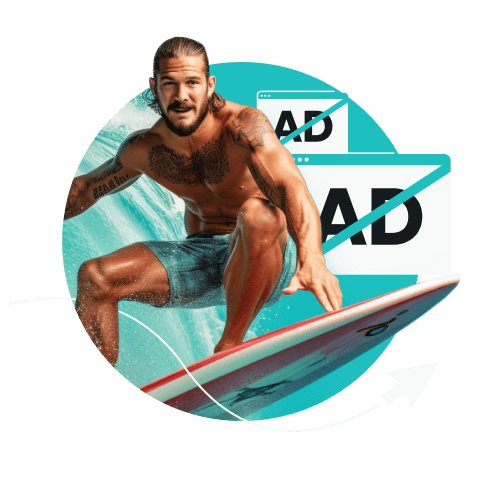VPN:n jaettu tunnelointi, jota kutsutaan myös nimellä Bypasser Surfshark-sovelluksessa, on VPN:n (Virtual Private Network) ominaisuus, jonka avulla käyttäjät voivat valita, mitä tietoja suojataan VPN-salauksella ja mitkä tiedot lähetetään ilman sitä.
Oletetaan, että käytät Windows-tietokonetta ja huomaat, että tietty sivusto toimii hitaasti VPN:n kanssa. Voit poistaa VPN:n käytöstä hetkeksi, mutta voit ennen kaikkea VPN:n jaetun tunneloinnin ominaisuuden avulla sulkea tämän sivuston liikenteen ulkopuolelle reitityksestä VPN-palvelimen kautta. Sen tuloksena voit käyttää sitä aivan kuin sinulla ei olisi VPN:ää, mutta hyödyt silti VPN-suojasta kaikessa jäljellä olevassa verkkoliikenteessäsi.